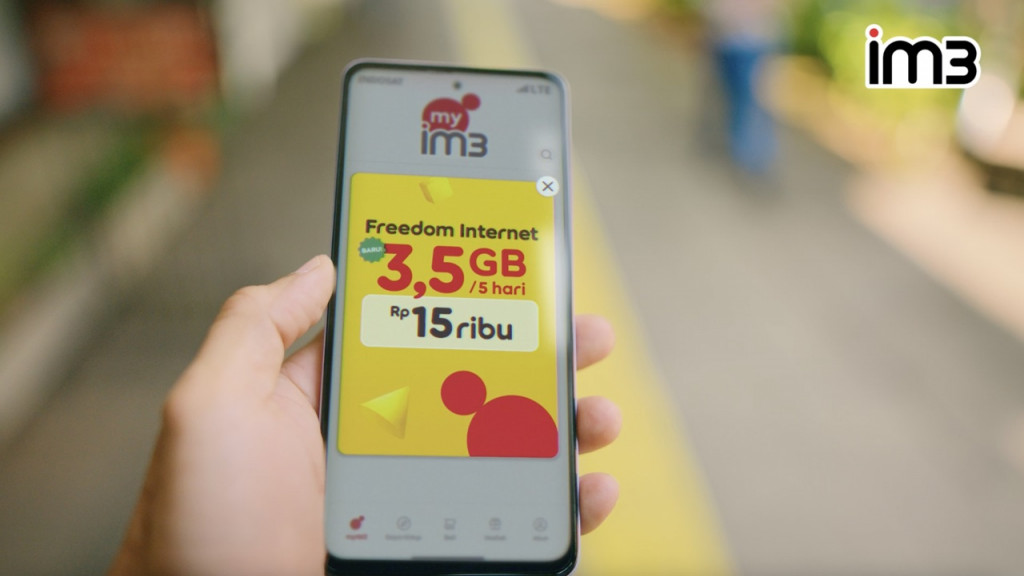Jakarta, 16 Mei 2024 - Konfigurasi Access Point Name (APN) pada perangkat seluler yang menggunakan kartu Indosat Ooredoo Hutchison memegang peranan krusial dalam menjamin koneksi internet yang optimal. APN berfungsi sebagai penghubung antara perangkat Anda dan jaringan data Indosat, sehingga pengaturan yang tepat akan berdampak signifikan pada kualitas pengalaman online Anda.
APN yang dikonfigurasi dengan benar memastikan perangkat terhubung ke jaringan data seluler secara efisien, menghasilkan kecepatan internet yang lebih tinggi dan koneksi yang lebih stabil. Sebaliknya, pengaturan APN yang tidak tepat dapat menyebabkan berbagai masalah, mulai dari koneksi yang lambat dan sering terputus hingga ketidakmampuan untuk terhubung sama sekali.
Lebih dari sekadar kecepatan, pengaturan APN yang akurat juga berkontribusi pada efisiensi penggunaan data. APN yang tidak sesuai dapat menyebabkan perangkat menggunakan data secara berlebihan, bahkan saat tidak aktif, yang berpotensi menguras kuota data Anda dengan cepat. Dengan mengadopsi pengaturan APN yang direkomendasikan oleh Indosat, Anda dapat mengoptimalkan penggunaan data dan menghindari pemborosan yang tidak perlu.
Keamanan juga menjadi pertimbangan penting dalam konfigurasi APN. Pengaturan APN yang tepat dapat membantu melindungi perangkat Anda dari berbagai ancaman keamanan cyber, seperti peretasan dan pencurian data. Indosat secara berkala memperbarui pengaturan APN mereka untuk meningkatkan keamanan jaringan, sehingga penting untuk selalu menggunakan pengaturan terbaru yang direkomendasikan.
Berikut adalah beberapa pengaturan APN Indosat yang direkomendasikan untuk tahun 2024:
| Nama APN | APN | Username | Password |
|---|---|---|---|
| Indosat Default | indosatgprs | indosat | indosat |
| Indosat 4G | internet | (kosongkan) | (kosongkan) |
| Indosat Stabil | indosatooredoo.com | (kosongkan) | (kosongkan) |
| Indosat Alternatif | free | (kosongkan) | (kosongkan) |
Cara Mengatur APN di Android:
- Buka Pengaturan.
- Pilih Jaringan & Internet atau Koneksi.
- Pilih Jaringan Seluler.
- Pilih Nama Titik Akses (APN).
- Ketuk Tambah atau ikon (+).
- Isi dengan salah satu pengaturan APN di atas.
- Simpan dan pilih APN yang baru dibuat.
Cara Mengatur APN di iPhone:
- Buka Pengaturan.
- Pilih Seluler.
- Pilih Opsi Data Seluler.
- Pilih Jaringan Data Seluler.
- Isi dengan salah satu pengaturan APN di atas.
- Kembali untuk menyimpan pengaturan.
Setelah mengatur APN, restart perangkat Anda untuk menerapkan perubahan. Hasil dapat bervariasi tergantung lokasi dan kondisi jaringan. Eksperimen dengan berbagai pengaturan APN untuk menemukan yang paling sesuai dengan kebutuhan Anda.